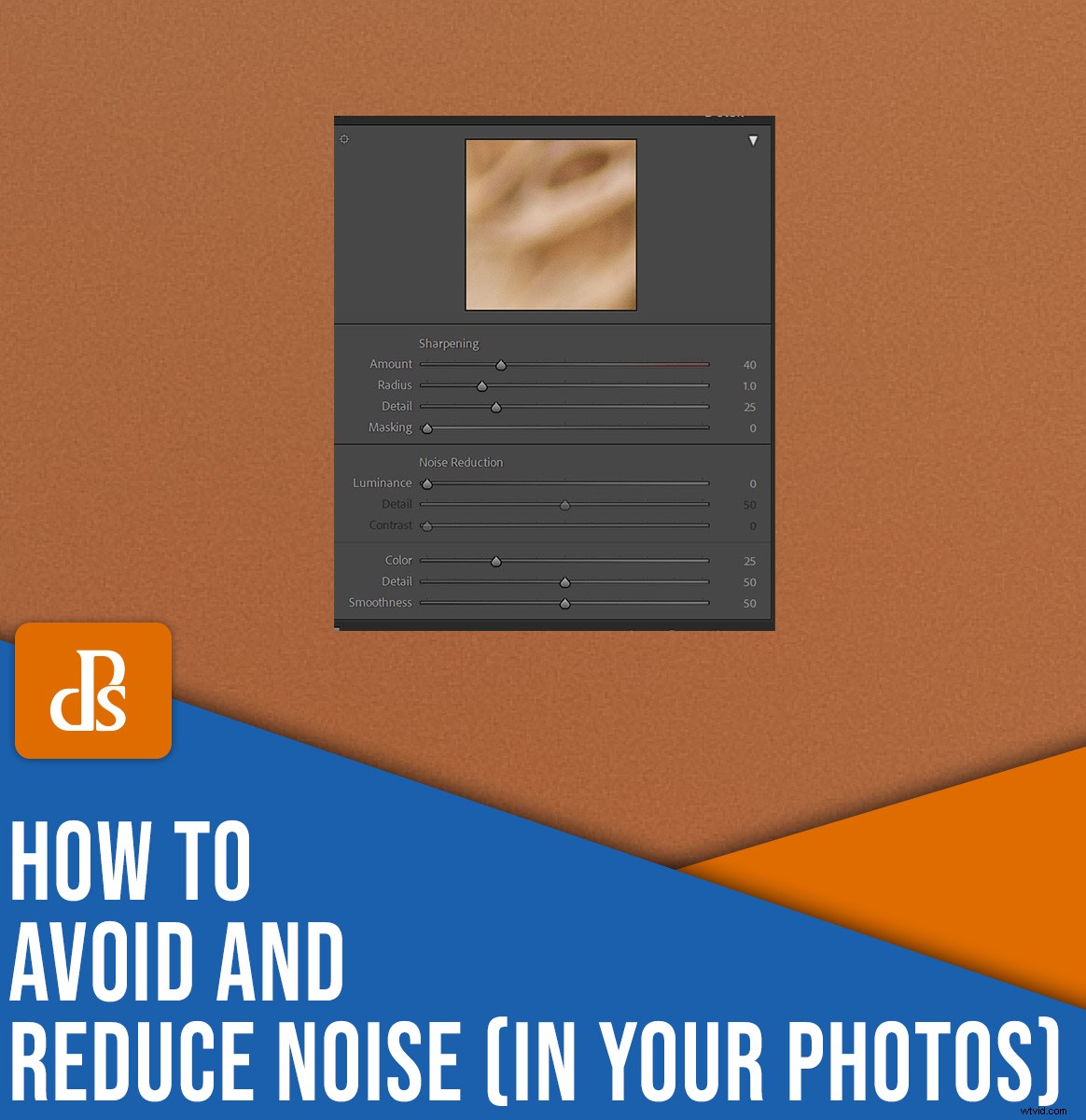
私たち全員が私たちの画像でそれを見てきました:私たちの画像を魅力のないものにするその不均一な粒子の粗い外観。
しかし、どうすればノイズを回避できますか?そして、やむを得ない場合、写真のノイズをどのように減らしますか?
この記事では、ノイズの防止と除去の両方に関するヒントとコツをたくさん紹介します。具体的には、以下を共有します:
- そもそもなぜ実際にノイズに対処しているのか
- 画像にノイズが表示されないようにする5つの簡単な方法
- LightroomおよびAdobeCameraRawのノイズを低減するために使用できるノイズリダクションワークフロー
いいね?重要な最初の質問から始めましょう:
ノイズとは何ですか?
一般的に、ノイズは異常なピクセルとして定義されます。つまり、ノイズは、シーンの色や露出を正しく表していないピクセルで構成されています。
なぜノイズが発生するのですか?
長時間露光の画像を撮影したり、カメラで高ISO設定を使用したりすると、ノイズが発生します。
(高ISO設定と見なされるのは、カメラのモデルによって異なりますが、最近では、ほとんどのカメラでISO 1600または3200付近でノイズが発生し始めています。)
それは、長時間露光をしたり、ISO 100を超えたりしてはいけないという意味ですか?
いいえ!必要な場合もあります-またはしたい –長時間露光を使用するか、ISOを上げます。風景写真家、イベント写真家、野生生物写真家は、常に暗い場所で撮影します。これには、長時間露光や高ISOが必要です。
同時に、があります 次のセクションで説明する上記の手法を使用している場合でも、写真のノイズが多すぎないようにする簡単な方法:
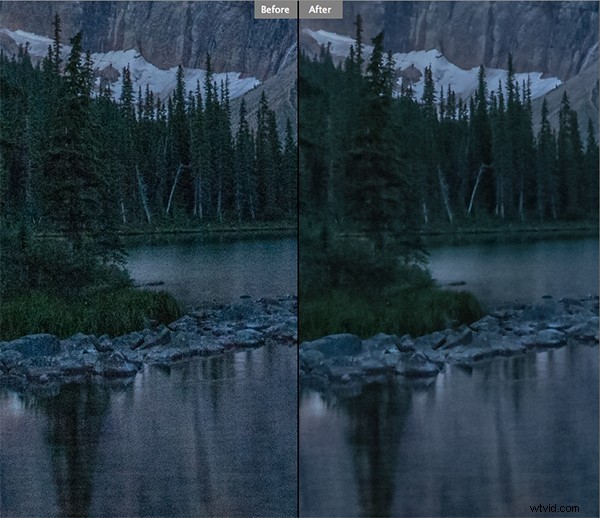
以下に、撮影中のノイズを最小限に抑えるための5つの方法を紹介します。
すべての方法がすべての状況に適用されるわけではありません。そのため、すべての方法に精通し、特定のショットに適した方法を慎重に選択することが重要です。
1。より低いISO設定で撮影する
はい、最もわかりやすい方法から始めています。しかし、写真家はISOを高くしすぎたり、速すぎたりすることが多く、画質が悪くなります。
これで、カメラが3年以上前のものであれば、ISO機能は素晴らしいものになります。 ISO 3200まででも、画像にあまり多くのノイズが入り込むことはないはずです。ただし、ISO 6400、ISO 12800などのISO番号が高い場合でも、ノイズが発生する可能性があります。
したがって、ISOを放棄して引き上げないでください。代わりに、露出に注意し、高ISOでの撮影は 画像のノイズが増えます。必要に応じてISOをブーストしますが、ISO12800でダイヤルする前に他のオプションを検討してください。
ISOを上げる前に考慮すべきいくつかの項目を次に示します。
- 絞りを最も広い設定(例:f / 2.8)に開きます
- 暗い場所で撮影する場合は、三脚を使用してシャッタースピードを下げてください
- 小さな被写体(人物など)を撮影する場合は、フラッシュを使用します
これらの各戦略は、優れた明るい露出を得るのに役立ちます– 不必要にISOを上げる。
もちろん、ショットがまだ暗くなっている場合は、ISOを高くする必要があります。カメラのISO機能と、ISO設定によって画質が実際に低下し始める時点を確認するために、いくつかのテストショットを実行することをお勧めします。
何年もの間、私はニコンD80で撮影しましたが、ISO500を超えるものは本当に使いにくいことを知っていました。 ISO640以降のノイズは除去が困難になりました。そして、それをうまく取り除くことができれば、ノイズリダクションプロセスのおかげで、画像全体が水彩画のように見えました。だから私は自分の制約の範囲内で働きました。
2。 RAW形式で撮影
RAWで撮影するというアイデアはあなたを怖がらせますか?すべきではありません! RAWは、最高のを取得するための優れた方法です。 画像から削除するので、必ず使用してください。
常にRAWを撮影する必要はありません。ただし、ライトが少し暗くなりすぎていることに気付いた場合は、RAWに切り替えてください。
なぜこれがそれほど重要なのですか?
JPEGには圧縮機能があります。これは、ノイズが画像に焼き付けられるプロセスです。そのため、ポストプロダクションでノイズを除去することは非常に困難になります(露出を増やすことも同様です。これは、高ISOの状況で重要になることがよくあります)。
3。最初から正しく公開する
暗すぎる露出をブーストするとノイズが明らかになります。そのため、最初から露出を正しく取得することが不可欠です。
撮影するときは、ヒストグラムを含むカメラのLCDをチェックして、露出が釘付けになっていることを確認することを強くお勧めします。
また、特にトリッキーなシーンを扱っている場合は、さまざまな露出で複数のショットを撮ることを恐れないでください。後悔するより安全である方がいいです!
また、ISOが高いほど、ファイルの許容度は高くなります。言い換えると、高ISOを使用している場合は、露出不足の高ISOイメージをブーストするとノイズが発生するため、適切な露出を取得することをお勧めします。
(もちろん、過度に露出しないでください。過度に露出してもノイズの問題は発生しませんが、細部が失われるため、決して良いことではありません。)
4。長時間露光を行うときは注意してください
長時間露光は、最も劇的な画像のいくつかを生成します。
ただし、露出が長すぎると、カメラセンサーが熱くなり、不要なノイズが発生する場合があります。
長時間露光をやめさせないでください。長時間露光が好きな場合は、長時間露光を行ってください。カメラが長時間露光をどのように処理するかに注意してください。
実際、一連の長時間露光を撮影してから、コンピューター上の各ファイルのノイズをチェックすることを検討してください。
次に、カメラの制限を決定したら、シャッター速度を長く設定しないようにしてください。 カメラが処理できるよりも。
ここで重要なのは、ギアの限界を知り、それらの限界内で撃つことです。すばらしい画像ができあがり、編集するのも簡単です。

5。カメラ内のノイズリダクションを使用する
ほとんどのカメラには、長時間露光ノイズリダクションと呼ばれる機能があります。 、長時間露光を行う場合は、オンにすることをお勧めします。
なぜですか?
さて、上で説明したように、長時間露光の写真は特にノイズが発生しやすいです。長時間露光ノイズリダクションオプションは、この問題に対抗するように設計されています–2秒 最初の画像の後に撮影し、2番目の画像のノイズプロファイルを使用して最初の画像からノイズを差し引きます。
ただし、長時間露光のノイズリダクションには重大な欠点があります。通常、元の露光と同じくらいの時間がかかります。したがって、30秒のシャッター速度を使用する場合、カメラはノイズを取り除くためにさらに30秒かかります。また、1時間撮影すると、ノイズを減らすためにさらに1時間必要になります。これは、非常に長い待ち時間です。
そうです、10分間のショットをしている場合は実用的でないかもしれません。ただし、中程度の長時間露光の場合は、多くの場合、実行する価値があります。
(そして、あなたがするなら 時間を計ってください。画質を劇的に向上させることができるので、非常に長い露出でもそれを行ってください。)

LightroomまたはAdobeCameraRawのノイズを減らす
最高のテクニックを使っても、少なくとも時々、写真にノイズが発生することになります。
後処理ノイズリダクション技術が役立つのはここです!
LightroomClassicまたはAdobeCameraRawを使用した推奨ワークフローは次のとおりです(ただし、他のプログラムでも非常によく似た方法を使用できることに注意してください):
ステップ1:画像を開いて100%で表示
LightroomまたはPhotoshopで画像を開くことから始めます。
Photoshopで開いたRAW画像は、最初にAdobe Camera Rawを通過することに注意してください。これは、必要なものです。また、Adobe Camera RawとLightroomのコントロールは同じであるため、以下の写真はACRから取得したものですが、手順はLightroomユーザーにも同様に適用できます。
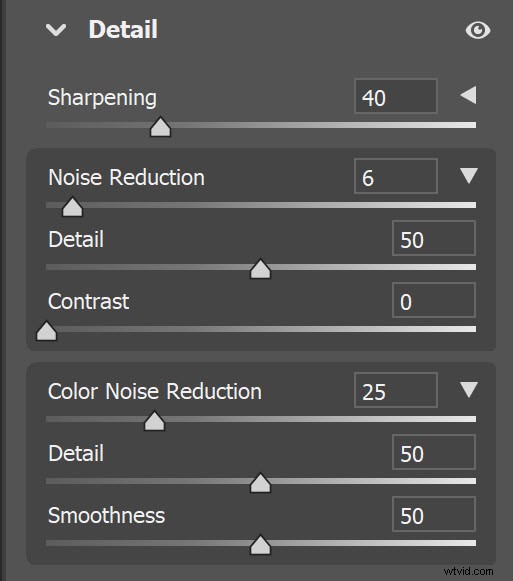
画像を全画面表示してから、100%拡大することをお勧めします。目標はノイズを探すことです。結局のところ、すべての画像にノイズリダクションが必要なわけではありません。
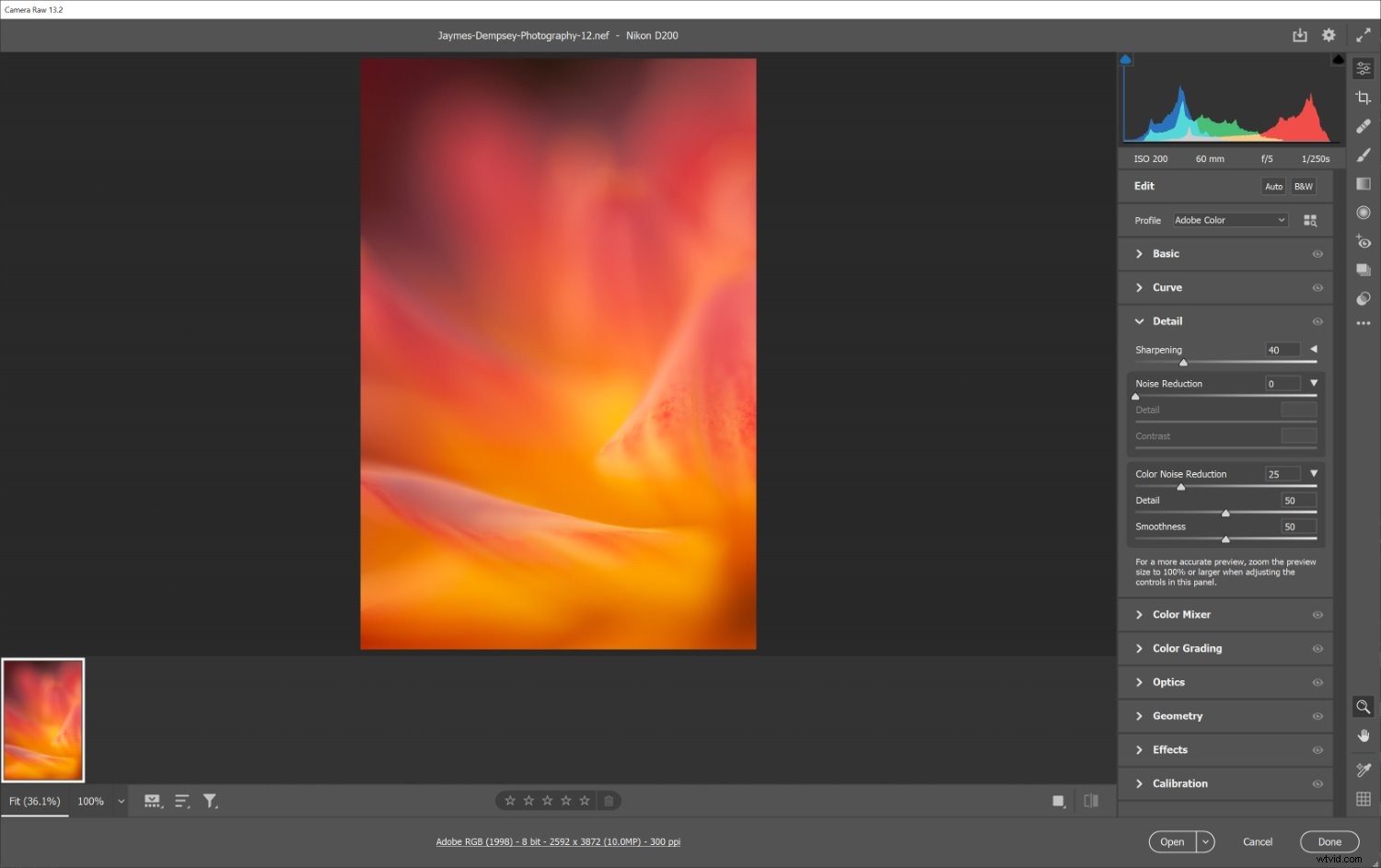
ステップ2:輝度を調整します スライダー
輝度 スライダーは、輝度ノイズ(つまり、露出オーバーまたは露出不足のピクセルに起因するノイズ)を低減します。
そして、多くの、多くの 高ISOイメージは、過度の輝度ノイズに悩まされます。
したがって、100%にズームインしてから、輝度をブーストします。 ノイズが消え始めるまでスライダーを動かします。
ただし、行き過ぎないでください。
ステップ3:輝度の詳細を使用して結果を微調整します。 / em> および輝度コントラスト スライダー
輝度の詳細 および輝度コントラスト スライダーは、輝度ノイズリダクション後に写真に保持される詳細とコントラストの量を制御します。
ご覧のとおり、ノイズリダクションはノイズの多いピクセルを滑らかにし、ディテールとコントラストを自動的に減らします。ただし、これらのスライダーを上げることで、ディテールとコントラストを維持できます。
ご想像のとおり、スライダーには欠点があります。
値を大きくすると、ノイズリダクションの強度が低下します。そのため、より鮮明な画像が得られますが、ノイズも多くなります。
ステップ4:色を調整します スライダー
色 スライダーはカラーノイズを低減します。これは、写真に見られる2番目のタイプのノイズです(多くの場合、露出不足のシャドウ領域にあります)。
したがって、色をブーストします ノイズスライダー、および100%にズームインして、その効果を確認します。
ステップ5: ColorDetail<を使用して結果を微調整します。 / em> および色の滑らかさ スライダー
輝度ノイズリダクション(上記)と同様に、カラーディテールを使用して画像をさらに調整できます。 および色の滑らかさ スライダー。
写真の詳細を知りたいですか? カラーディテールをブーストする スライダー。値を大きくすると、薄くて詳細なカラーエッジが保護されますが、カラースペックルが発生する可能性もあります。値を低くすると、色の斑点は削除されますが、色のにじみが発生する可能性があります。
色を美しく滑らかに保ちたいですか? 色の滑らかさを高める スライダー。
これで完了です!
ノイズリダクションのための標準的なフリーサイズの設定を提供できればいいのですが、それはそのようには機能しません。画像はそれぞれ異なるため、目的の結果が得られるまで各調整をスライドさせる必要があります。
輝度を上げる傾向があります および色 約50まで、そこから作業します。各オプションを上下にスライドさせ、100%に拡大したときに画像にどのように影響するかを注意深く観察します。
次に、調整するたびにズームアウトして、画像全体に与える影響を確認します。調整に満足したら、次のスライダーに移動します。
プロセスは少し退屈ですか?もちろん。ただし、適切に実行すれば、ほぼすべての画像で見苦しいノイズのほとんどを除去できます。
ここでは練習も重要なので、できるだけ多くの画像でこれを試してください。間もなく、各変更の影響を予測できるようになります。
写真のノイズを回避および低減する方法:結論
この記事を読み終えたので、ノイズの回避と低減はそれほど複雑であってはならないことがわかりました。私が与えた手順に従うだけで、あなたの画像は素晴らしいものになります。
さあ、あなたに:
ノイズリダクションと除去に関する他のヒントはありますか?以下のコメントであなたの考えを共有してください!
